CoinExの現物取引データはどのように操作したら取得できますか?
*最新のFAQはこちらをご覧ください。
CoinEx取引明細のアップロードには、「現物取引ファイル」「入金ファイル」「出金ファイル」「配当履歴ファイル」が必要になります。
1. 現物取引ファイルの取得
ログイン後、下のような画面に移動しますので、画面右上の「注文」の中の「スポット注文」をクリックしてください。
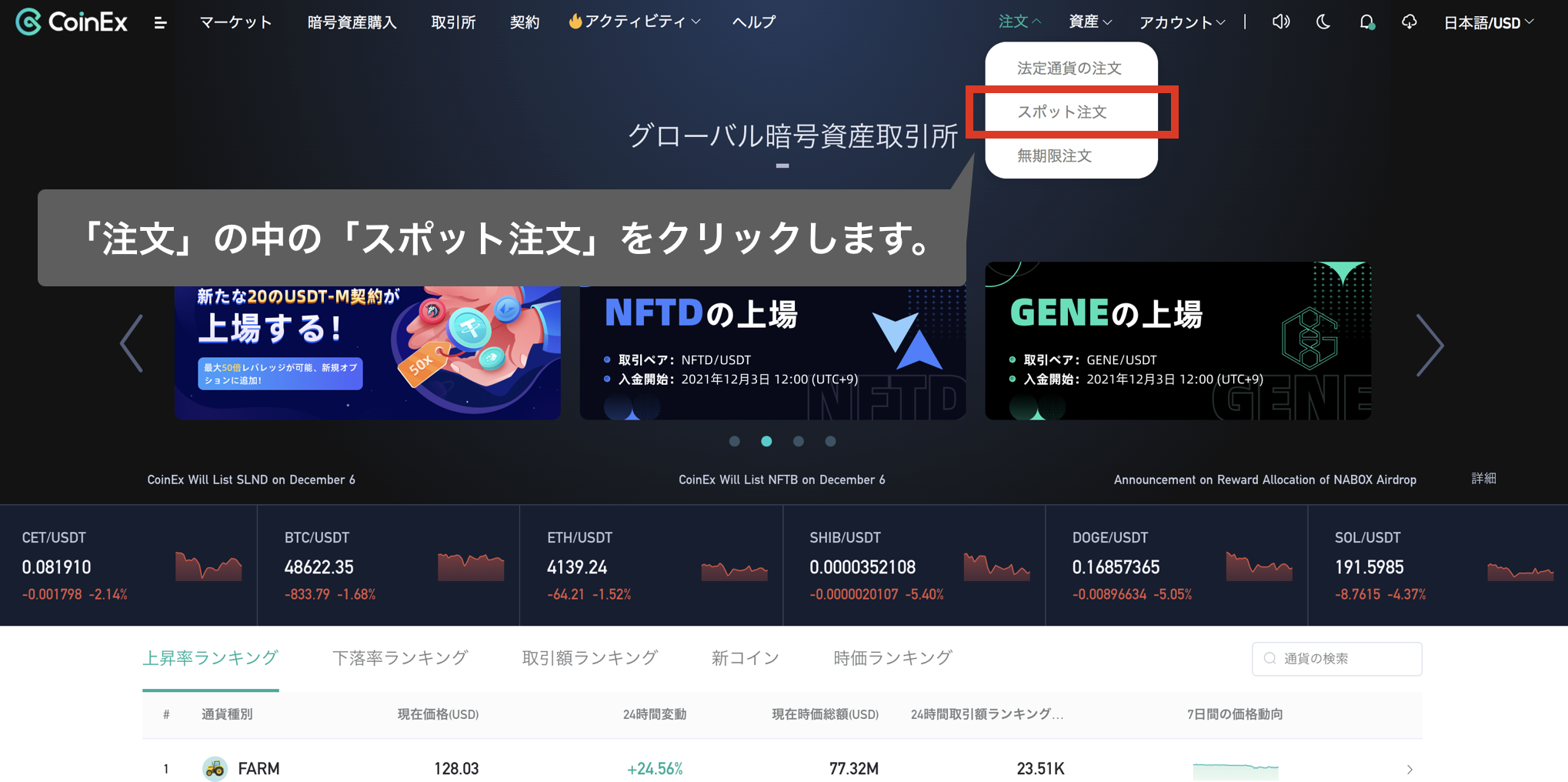
続いて、画面上にある「約定履歴」を開きます。
その後、下の画面のように期間を「全部」にして、「エクスポート」をクリックしてファイルを取得してください。
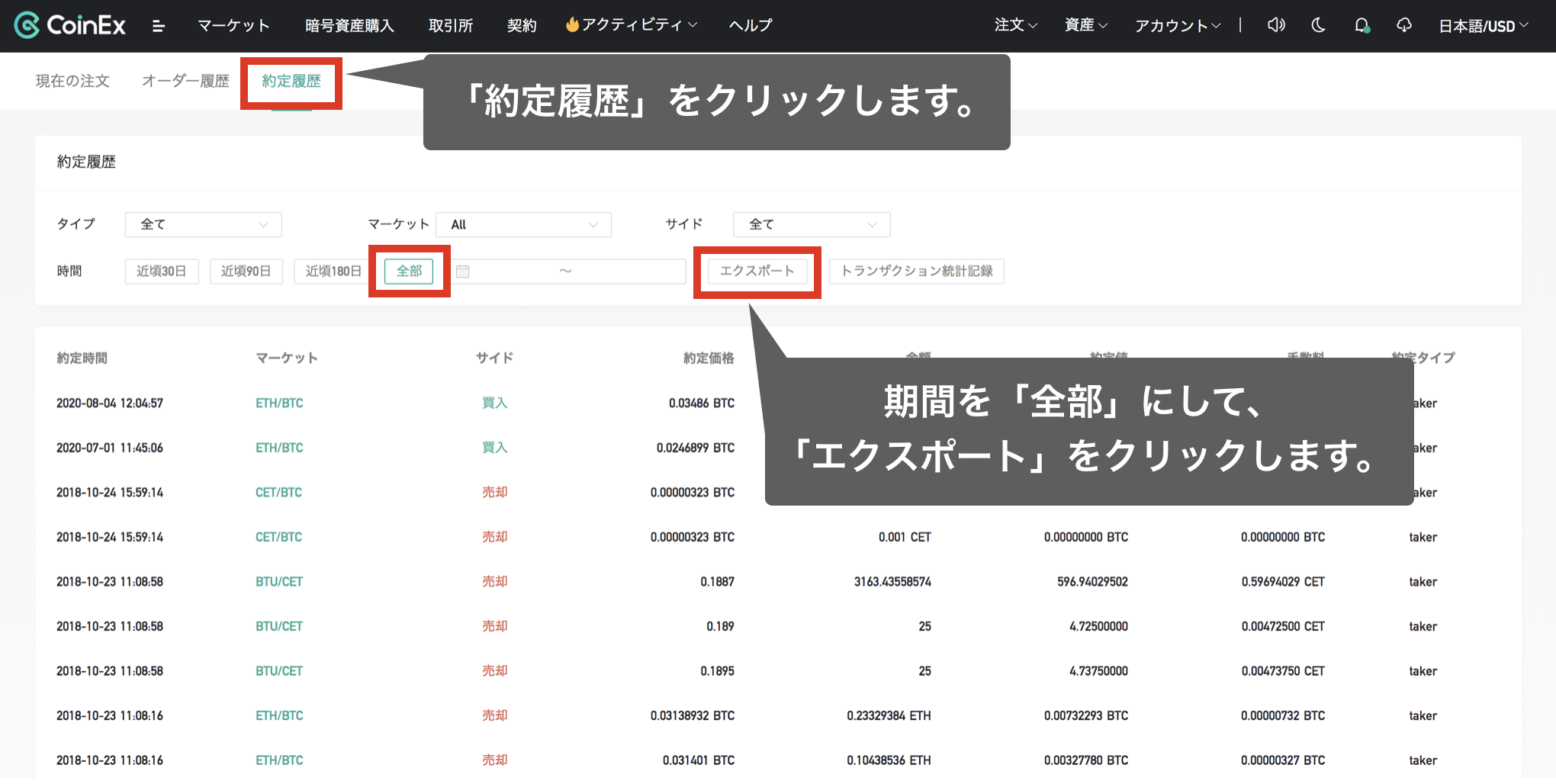
取得したファイルはファイル名は変えずにそのままCryptoLinCへアップロードしてください。
2. 入金ファイルの取得
ログイン後、下の画面のように「資産」の中の「入金」をクリックしてください。
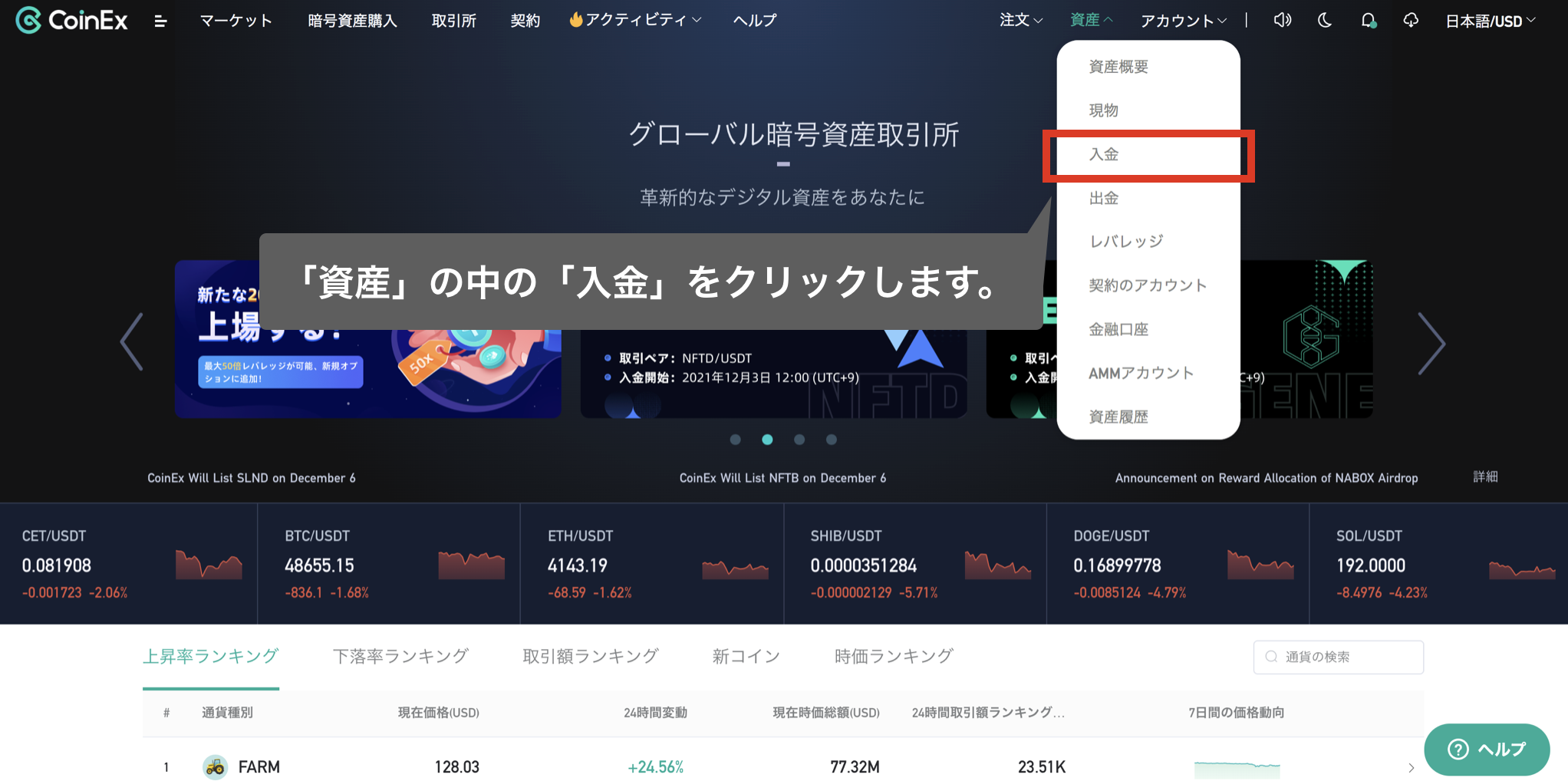
続いて、画面の下の方にある「すべての入金記録」をクリックしてください。
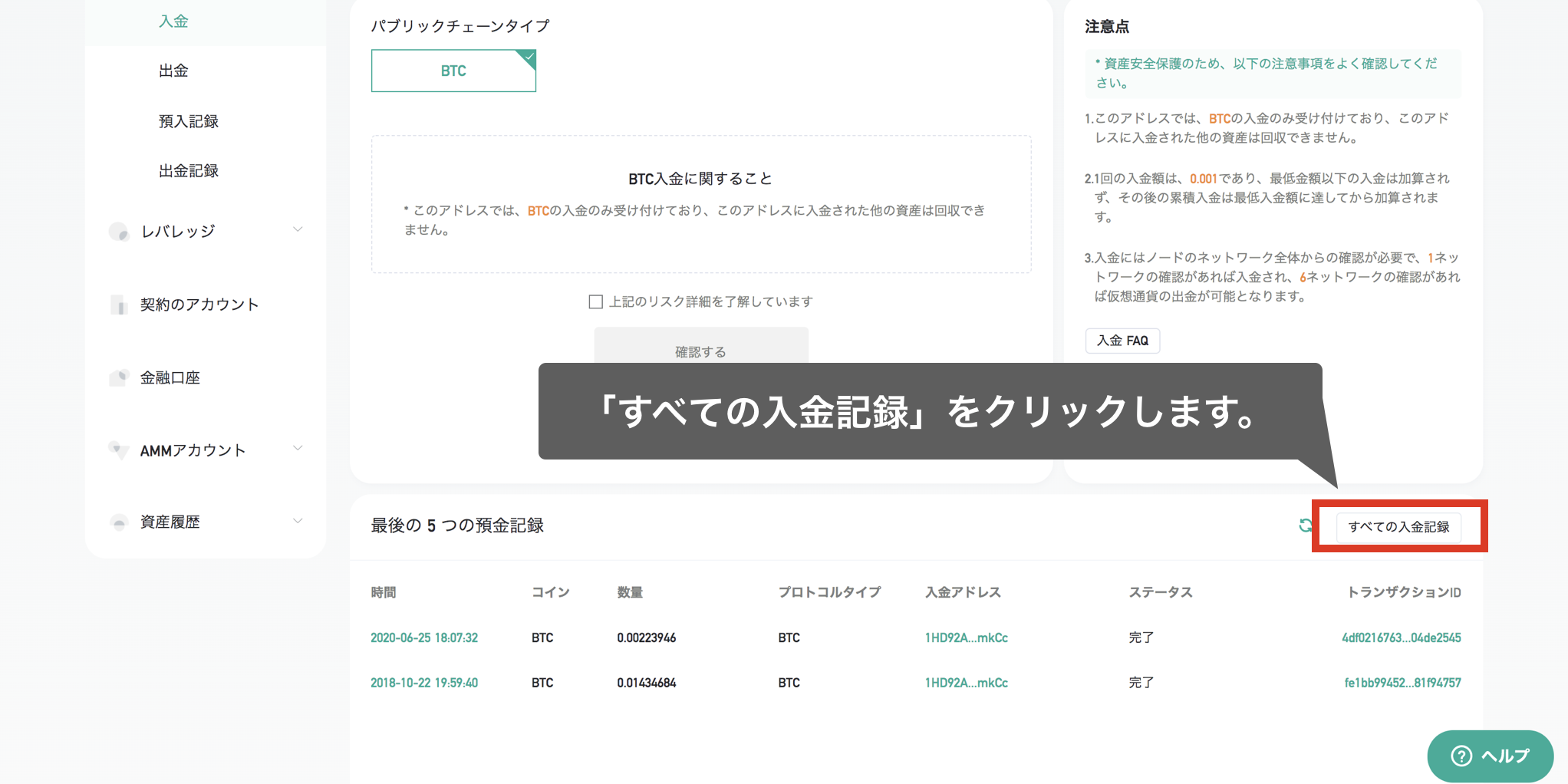
最後に、期間を「全部」にして「エクスポート」をクリックし、ファイルを取得してください。
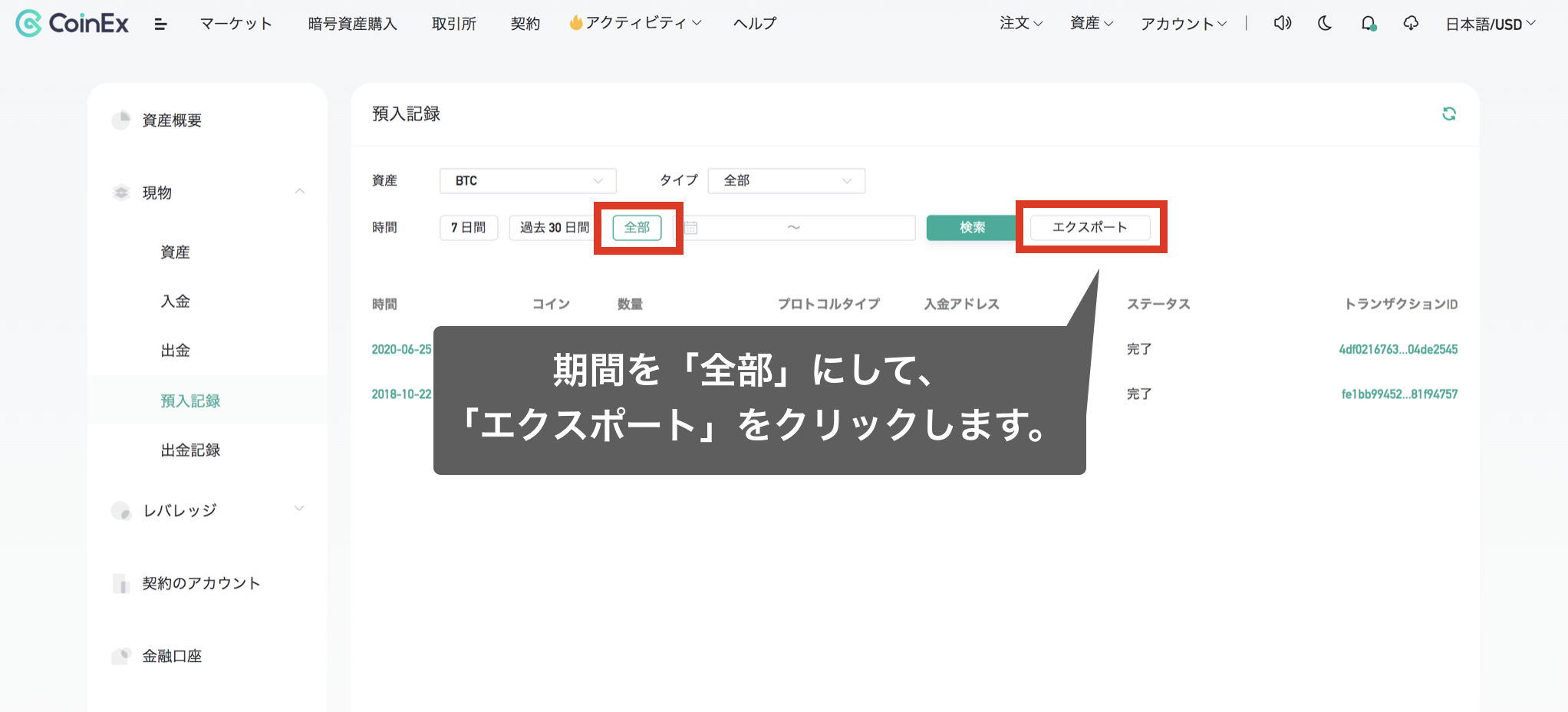
取得したファイルはファイル名は変えずにそのままCryptoLinCへアップロードしてください。
3. 出金ファイルの取得
ログイン後、下の画面のように「資産」の中の「出金」をクリックしてください。
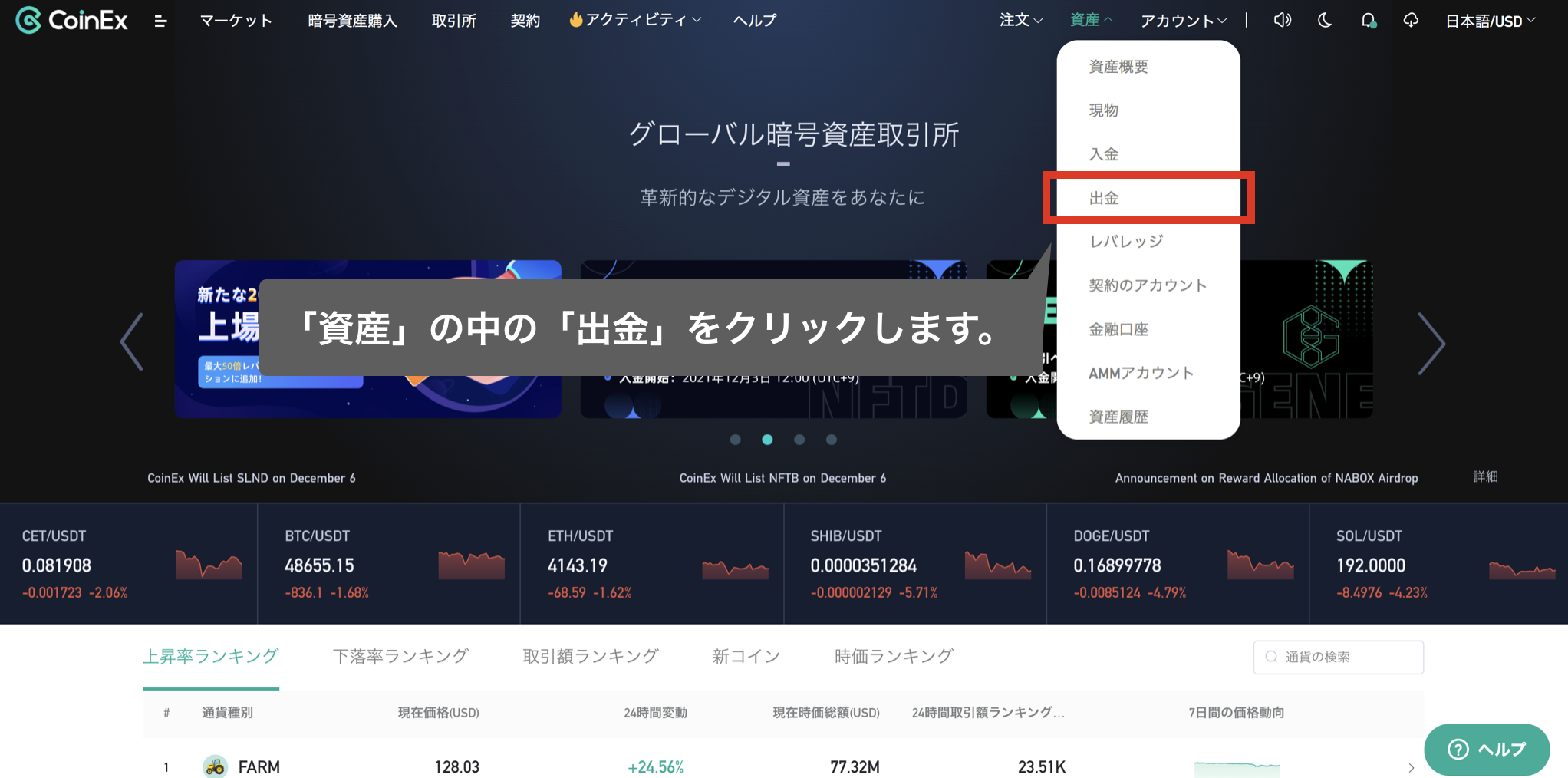
続いて、画面の下の方にある「すべての出金記録」をクリックしてください。
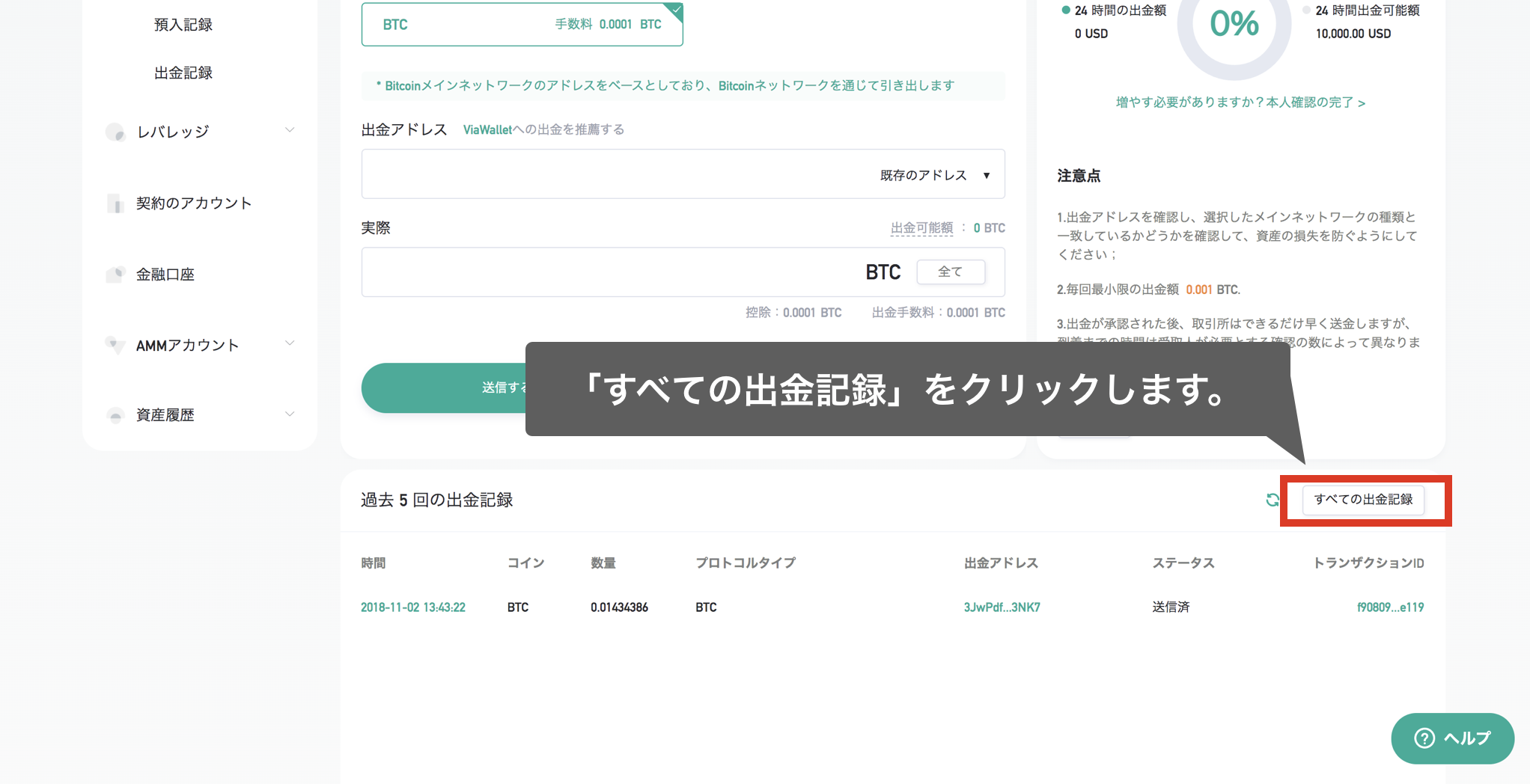
最後に、期間を「全部」にして「エクスポート」をクリックし、ファイルを取得してください。
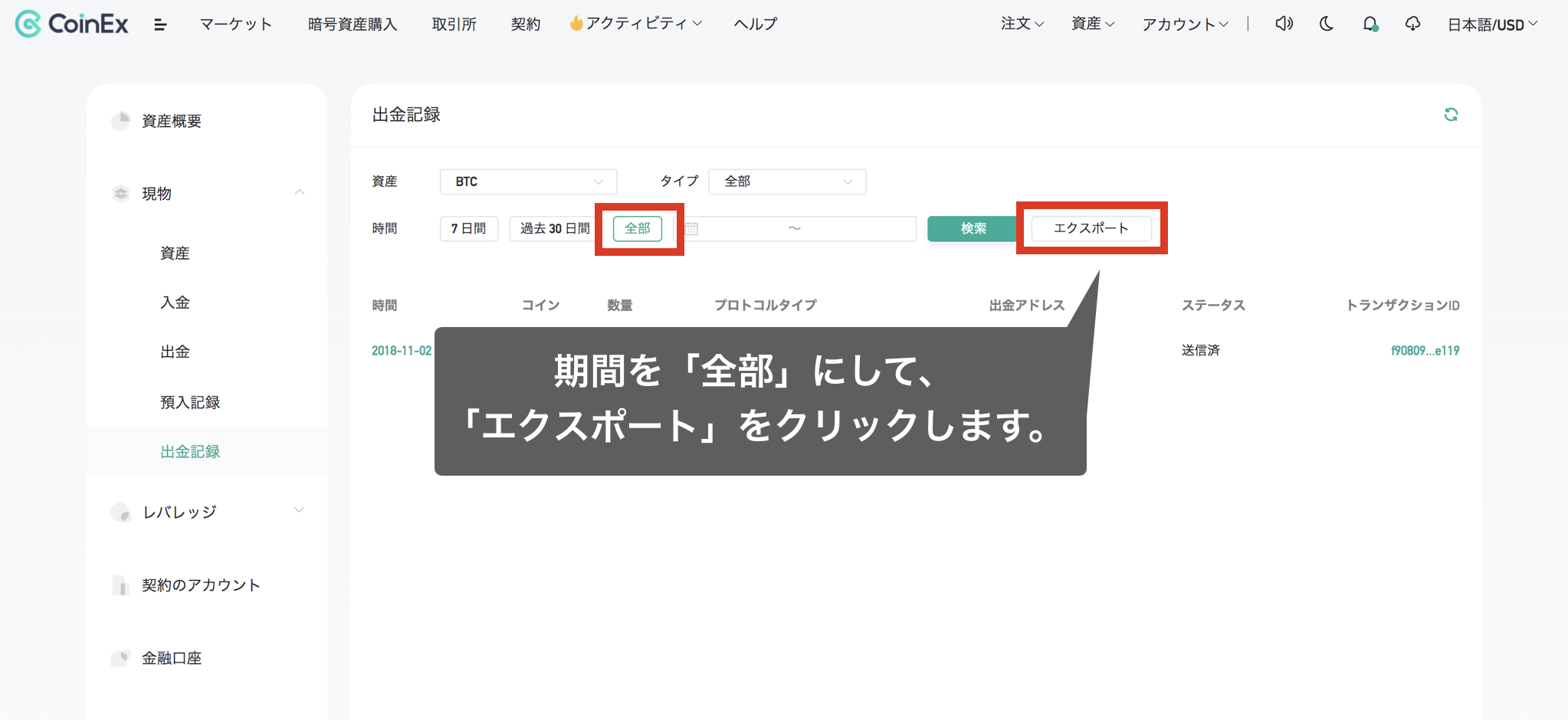
取得したファイルはファイル名は変えずにそのままCryptoLinCへアップロードしてください。
4. 配当履歴ファイルの取得
ログイン後、下の画面のように「資産」の中の「資産履歴」をクリックしてください。
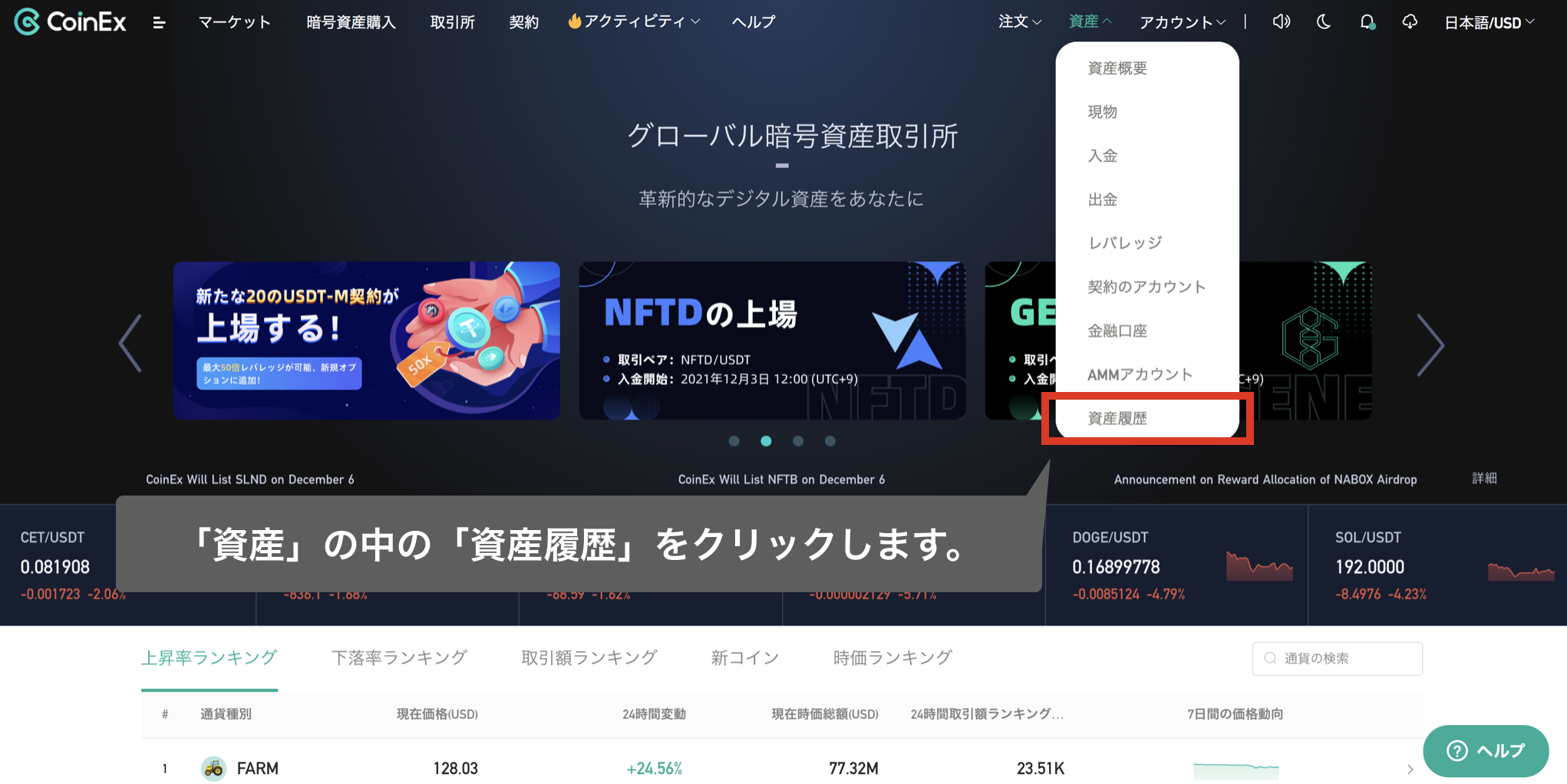
期間を「全部」にして「エクスポート」をクリックし、ファイルを取得してください。
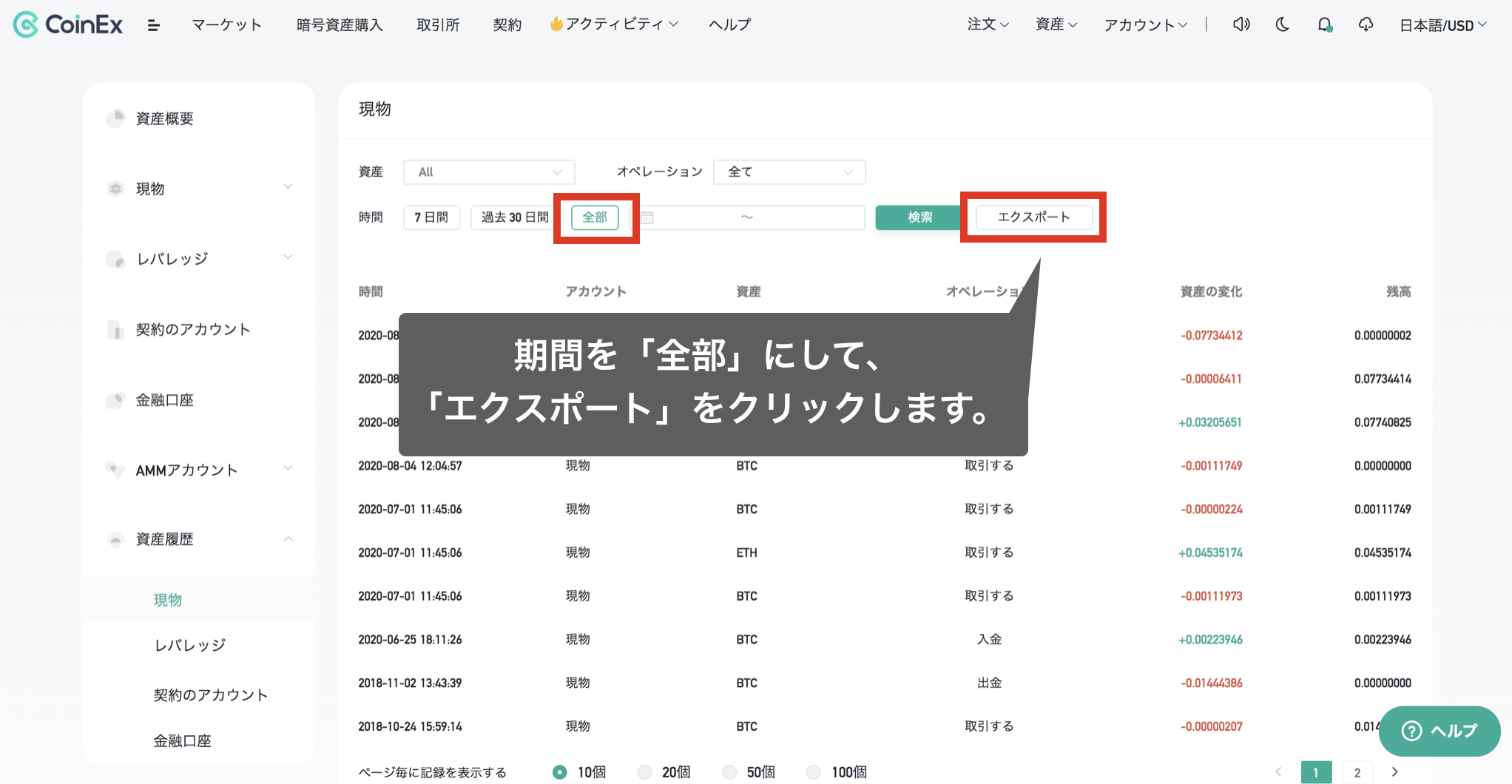
取得したファイルはファイル名は変えずにそのままCryptoLinCへアップロードしてください。
5. 取得したファイルのインポート
CryptoLinCに戻り、TOPメニューの「収支計算」をクリックし現物取引のページにある「アップロード」ボタンをクリックしてください。

データをアップロードしたい取引所を選択してください。
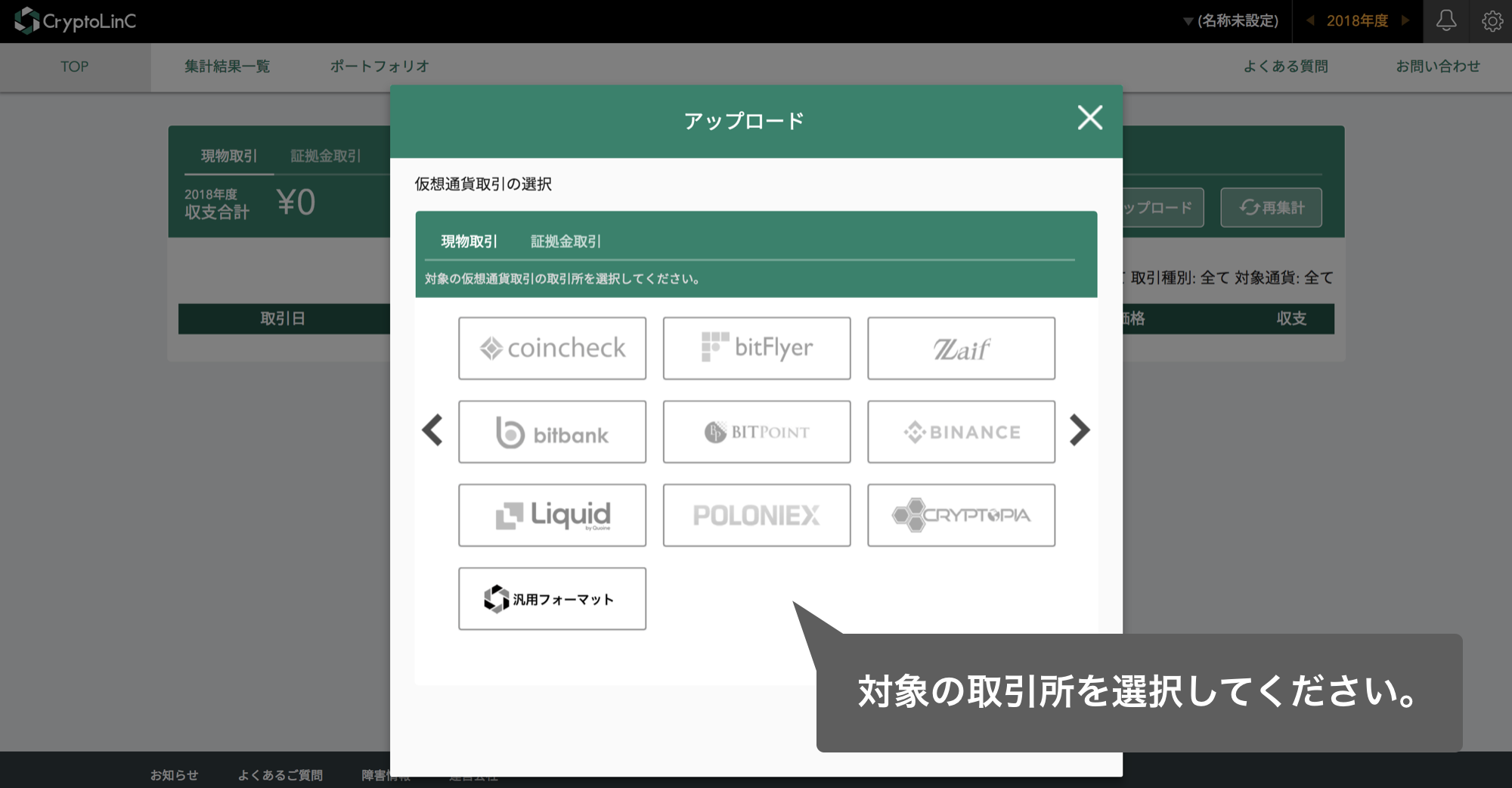
最後に、下の画像に記載されている操作にしたがって、ファイルをアップロードしてください。
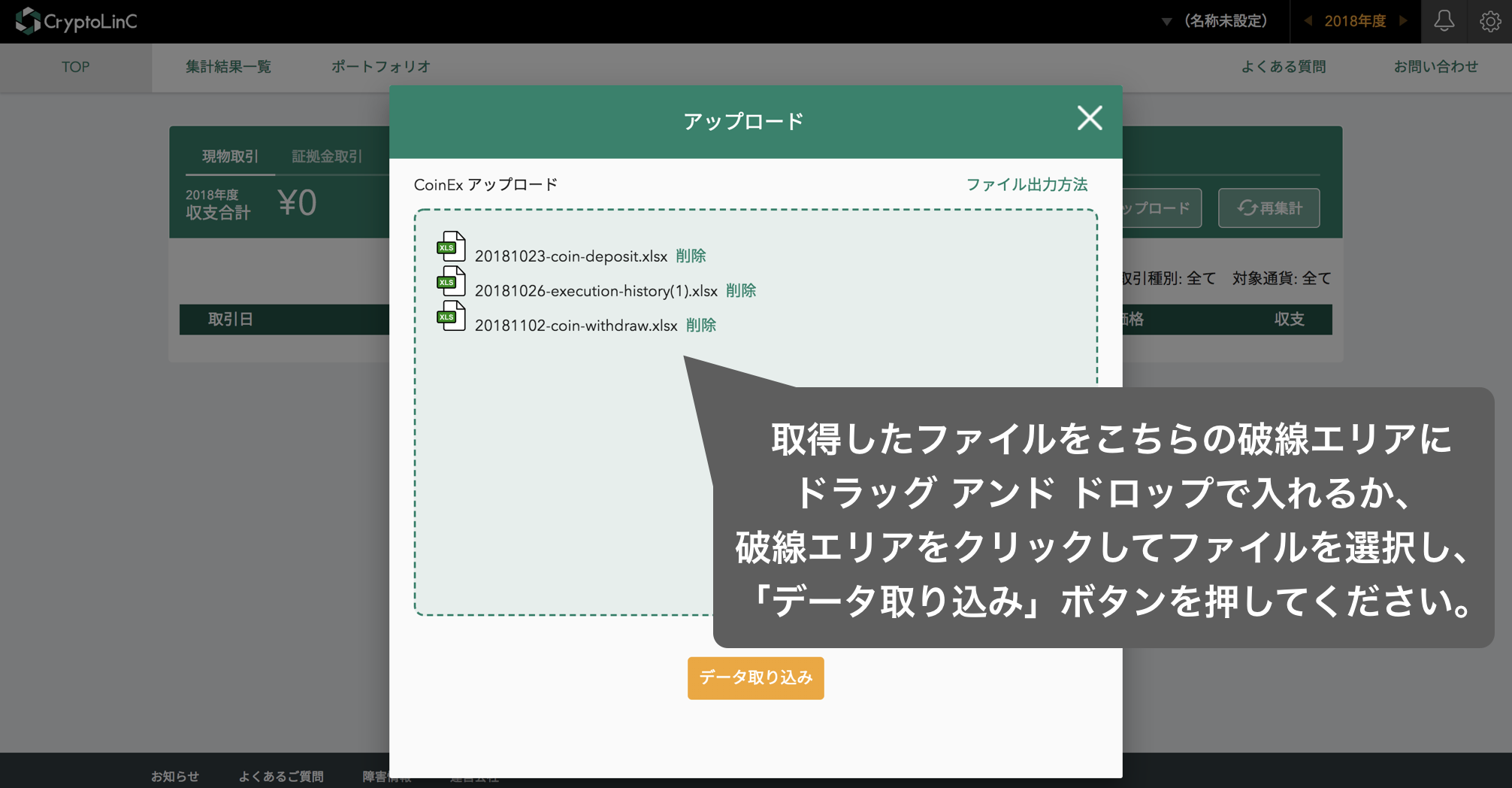
各取引所の明細ファイル取得方法現物取引CoinEx